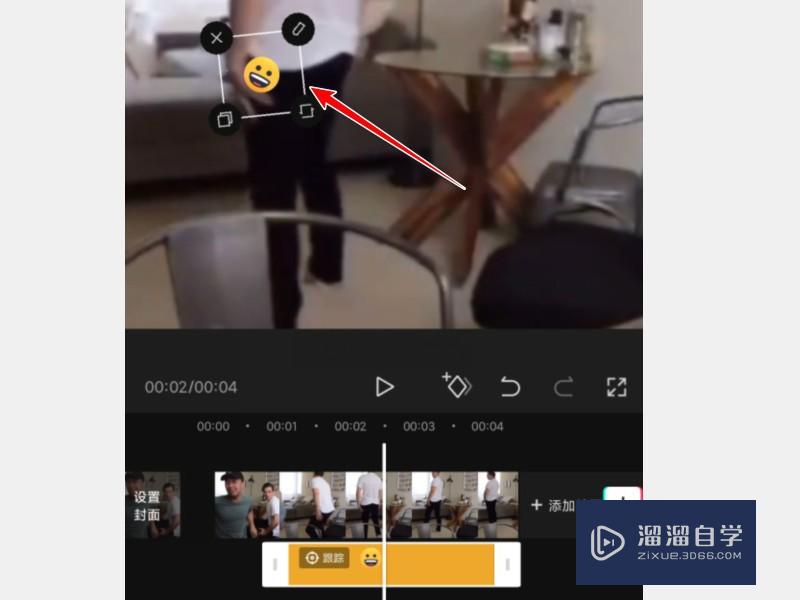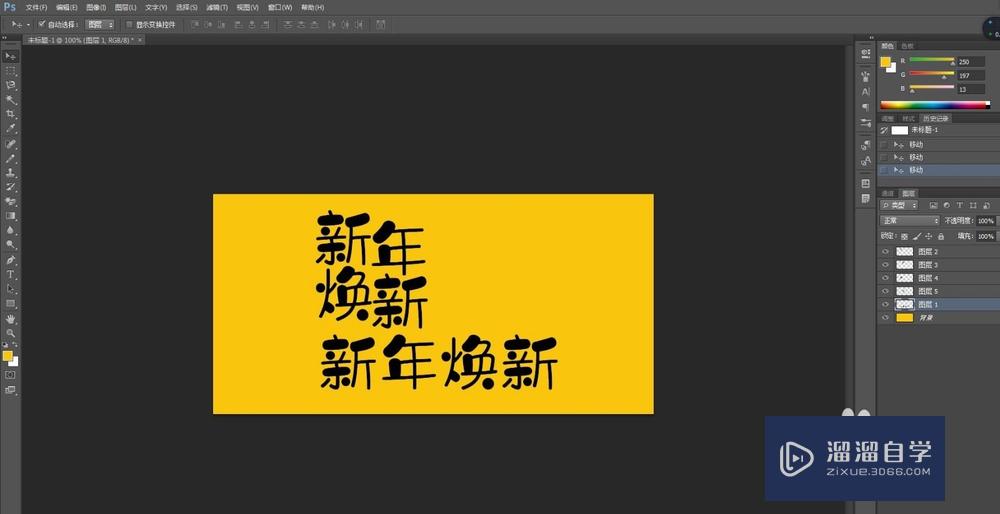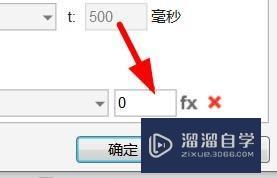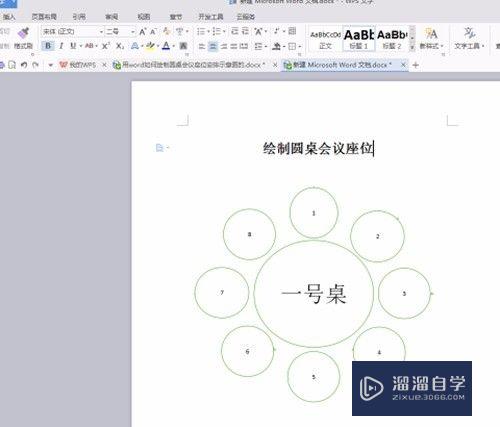CAD怎么更换工作背景(怎么更改cad工作空间背景)优质
CAD默认工作背景是黑色的。但很多小伙伴觉得这个背景颜色不好看。想要更换成别的颜色。一般更换颜色是可以的。下面就来解答一下CAD怎么更换工作背景。
云渲染农场还有超多“CAD”视频课程。欢迎大家点击查看

工具/软件
硬件型号:华硕无畏15
系统版本:Windows7
所需软件:CAD2008
方法/步骤
第1步
首先打开CAD。点击菜单栏“工具”。再点击“选项”。
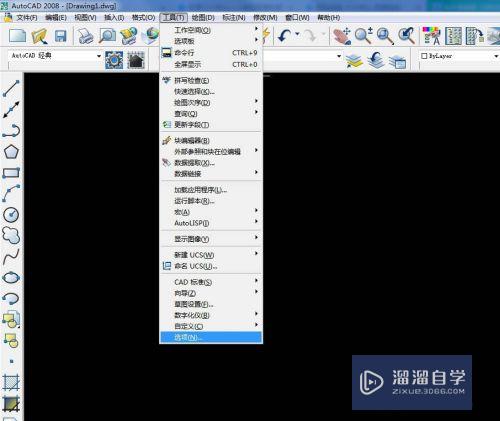
第2步
在弹出对话框中。点击菜单栏中的"显示"。
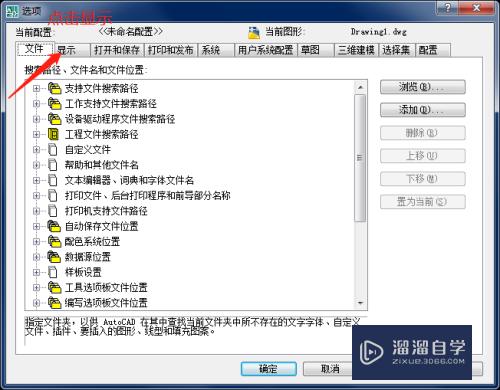
第3步
点击”颜色“。进入颜色设置。
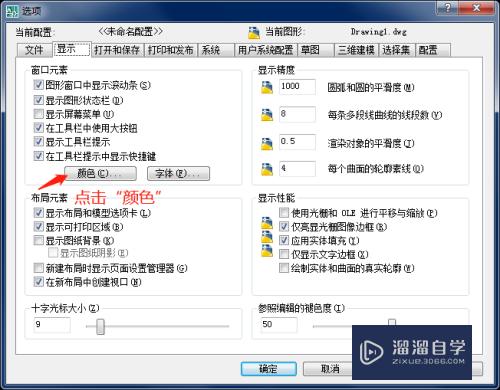
第4步
在图形窗口颜色对话框中。1。点击”二维模型空间“。2。点击”统一背景“。3。选择自己喜欢的颜色。4。点击”应用并关闭“。
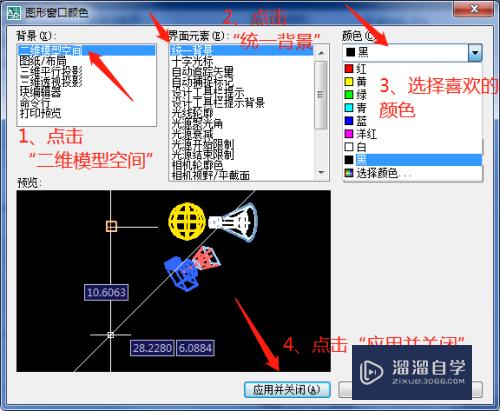
第5步
至此。已经可以看到工作背景颜色已变化。点击”确定“关闭对话框。
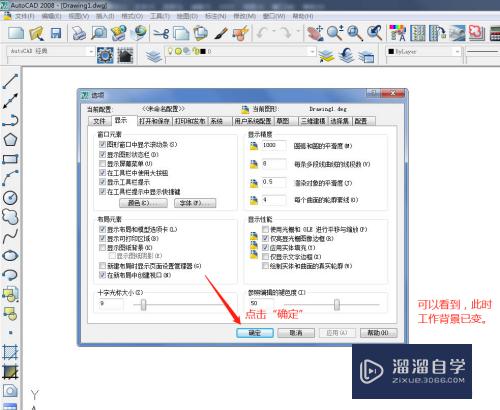
以上关于“CAD怎么更换工作背景(怎么更改cad工作空间背景)”的内容小渲今天就介绍到这里。希望这篇文章能够帮助到小伙伴们解决问题。如果觉得教程不详细的话。可以在本站搜索相关的教程学习哦!
更多精选教程文章推荐
以上是由资深渲染大师 小渲 整理编辑的,如果觉得对你有帮助,可以收藏或分享给身边的人
本文标题:CAD怎么更换工作背景(怎么更改cad工作空间背景)
本文地址:http://www.hszkedu.com/71459.html ,转载请注明来源:云渲染教程网
友情提示:本站内容均为网友发布,并不代表本站立场,如果本站的信息无意侵犯了您的版权,请联系我们及时处理,分享目的仅供大家学习与参考,不代表云渲染农场的立场!
本文地址:http://www.hszkedu.com/71459.html ,转载请注明来源:云渲染教程网
友情提示:本站内容均为网友发布,并不代表本站立场,如果本站的信息无意侵犯了您的版权,请联系我们及时处理,分享目的仅供大家学习与参考,不代表云渲染农场的立场!